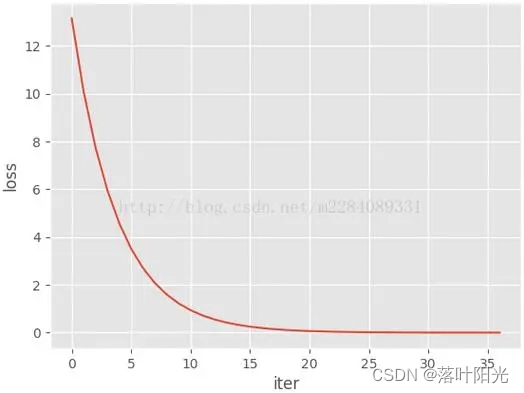专业实用且详细的打印教程
3D打印故障排除:所有问题和解决方案
建模
汇总:3D打印对建模的部分设计要求
最小支撑壁厚——建议:0.4mm
最小的非支撑壁厚——建议:0.6mm
最大的非支撑外悬部分的长度——建议:1mm
最小的非支撑外悬角度——建议:水平19度。(35mm长 10mm宽 3mm厚)
最大的水平支撑跨度/桥——建议:21mm(5mm宽*3mm厚)
最小的垂直圆柱体直径——建议:0.3mm(7mm高)至1.5mm(30mm高)之间
最小的凸出细节——建议:0.1mm
最小凹槽细节——建议:0.4mm
最小间隙——建议:0.5mm
最小的孔径——建议:0.5mm
simplify3d 切片软件使用
初始设置
材料:PLA+
喷头温度 215
热床温度 60
导入的模型格式 stl
保存的模型名称可以是中文 但是名称中不允许有空格,否则我这个打印机加热好喷头和热床之后就一直等着,不会打印。
模型调整
ctrl L 然后选中一个模型面自动与热床面重合
双击模型 调整模型的空间位置
回抽参数

在喷嘴停止出料时,远端打印头可能会有一点惯性使得喷嘴仍然会流出一小截料。末端滑行就是在离结束点的x毫米位置前停止出料,仅作滑行。
层高好像和挤出压力有关,不同的层高需要设置不同的回抽参数。
层高设置的范围一般是多少?
A:一般可以设置的范围为喷嘴直径的20%~ 100%,如常用的0.4mm直径的喷嘴,可以设置的层高范围为:0.08mm~0.4mm,使用较小的层高打印往往难以实现,对于常规的FDM类型打印机来说,选择0.15mm以下的层高打印已经属于很难的程度【因为热床不够水平】
3D打印机切片过程中层高的设置与影响
本机测试
回抽后再挤出的补偿长度】1mm太多,严重影响质量

由下到上依次是:回抽4mm ; 回抽6mm ; 回抽8mm ; 回抽8mm+补偿0.5mm
有补偿,导致圆形里的塔变粗,可以理解。但是为什么同样是回抽8mm,有补偿的拉桥边缘为什么拉丝更小。
模型不同区域的不同设置
模型不同区域的不同设置
3D打印分层控制:让模型更精细更快速
这个是可以给不同的打印阶段设置不同的参数。

这个变量设置向导可以可视化分层的高度,并且当我们设置n个分割位置时,软件会自动把一个fff文件复制成n+1份配置文件
根据模型特征需要修改的参数
打印细节
打印模型画圆时,打印机最小能画出来的圆的直径是线宽的两倍,比如0.4mm的喷嘴,最小能画出来的圆,直径是 0.8mm。 把挤出线宽改小,就能打印更多细节。

对于FDM打印机来说,你只能控制Z轴方向的精度(层厚),因为XY轴方向的精度已经被线宽决定了。大家设计模型时,细节部位最好放在方便竖着打印的位置。实在不行,可以将模型切割开来打印,然后再重新组装。
底座
由于在拆除底座的时候可能导致模型粘连面的质量不好,所以模型如果底部面积不小,就可以不用底座【前提是调平不错】
模型底部翘边原因以及解决方案
与模型底面间距
0.10mm会粘连得很牢
0.15mm小面积好分离,大面积会有零散的网纹粘连
填充
最佳填充图案的 Cura 指南
为模型内部自动生成的填充物。一般没力学要求的模型填充密度为10-20%。如果填充率过低,也会有一定程度导致翘边,不同的内部填充图案也可以有效减少翘边。
简单分类
模型和小雕像:闪电, 线条, 锯齿形
“标准”3D 打印:网格,三角形,三六边形
功能性 3D 打印:立方体、立方细分、八位组、四分之一立方体、陀螺
灵活的 3D 打印:同心、十字、十字 3D
另外
您还可以使用图案以减少打印时间。通常,闪电图案会产生最快的打印速度。如果您的打印不需要机械稳定性,则可以使用此模式将速度提高 25%。同心、网格和三角形也是相对简单的图案,应该会导致快速打印。
薄壁行为
如果您的喷嘴宽 0.4 毫米,而您正在打印的壁厚仅为 0.2 毫米,则这将是外部薄壁。
将选项更改为“允许单一挤压墙”。这告诉软件,如果它遇到无法用正常周长打印的薄壁,它可以尝试通过为薄形状创建单独的拉伸来打印该墙。如果模型薄壁从 0.35 毫米逐渐变细到 0.25 毫米,软件将进行适当的调整以实现锥形效果。
如果模型薄壁的宽度约为 1.4 毫米,当以 0.4 毫米的挤出宽度打印时,薄壁的每一侧都有一个 0.4 毫米的周长,这些周长之间有 0.6 毫米宽的间隙。这一般用高频的来回图案进行填充。
启用“允许单挤出填充”
软件将调整挤出的材料量,以完美地填充模型中的内部间隙和空隙。使用单次拉伸允许打印机在单次通过中填充这些间隙,而不是来回图案。这可以缩短您的打印时间,甚至产生更好的表面光洁度!
拉桥/桥接
3D打印桥接:完美桥梁的简单技巧和窍门
桥接的关键
- 增加散热
从100%的风扇速度开始,并密切注意桥接的效果。
但是,如果发现堵塞或薄层附着力差,则风扇速度过高!以5%的增量递减进行测试。 - 降低流量
为了使材料干净地弥合间隙,必须快速固化。因此,如果从喷嘴流出的熔融长丝太多,将没有时间固化。 - 降低温度
- 降低打印速度
如果喷嘴移动太快,则灯丝将没有时间粘附到上一层或没有及时设置以弥合间隙。尝试以10毫米/秒的增量降低打印速度,直到看到一些改善。不过不要太慢。如果喷嘴移动太慢,灯丝将在空气中悬浮太长时间,并最终会下垂。 - 添加支持
打印质量问题
拉丝/穿线
3D 打印机穿线解决方案
打印机穿线的主要原因是使用不正确的缩回设置和将热端温度设置得太高。
- 回抽距离
一般来说,如果您的喷嘴可以进一步缩回,这意味着您不太可能遇到3D打印机穿线。但同样,如果缩回太远,当您需要恢复打印时,热端可能无法使用灯丝。
远端挤出装置上的挤出机通常需要更高的回缩距离。 - 回抽速度
更快的缩回速度表明3D打印机穿线的可能性较小,因为灯丝在开始渗出之前被拉回足够快。但是,当回缩速度太快时,可能会导致灯丝与喷嘴内的另一部分断开。更糟糕的是,驱动齿轮的快速移动可能会研磨熔融的塑料并堵塞喷嘴或产生灯丝未沉积的区域。 - 其他设置
一些切片器程序(如 Simplify3D)带有“滑行”和“擦除”参数,这些参数是进一步解决拉丝的强大工具。顾名思义,擦拭将喷嘴移动到外壁以擦去剩余的塑料,而滑行将关闭挤出机在打印线的最后几毫米,以减少压力积聚并防止斑点或痘痘。 - 打印温度
随着温度的升高,即使调整了缩回设置,打印材料也会变得更加液化,并且更有可能从喷嘴滴落。较低的喷嘴温度会降低这种可能性。但是,您必须注意不要将温度设置得太低。非常低的温度会阻止长丝熔化并产生挤出问题。
理想的温度取决于打印材料和其他打印设置。但是,通常建议在发现穿线后降低温度。您可以尝试以 5 到 10 °C 的增量降低喷嘴温度,但切勿将温度降低到制造商的最低规格以下。 - 打印速度
如果您的喷嘴在两点之间移动的时间过长,则很可能会发生拉丝,因为熔融塑料有更多的时间从喷嘴中渗出。但是,如果挤出机移动太快,可能在短距离打印时来不及挤出材料。 - 打印前彻底清洁喷嘴
从喷嘴外部开始,趁热用湿布擦拭。这应该可以清除喷嘴外部的碎屑,但您可能需要使用钢丝刷或小刀片来清除剩余的材料。
接下来,您需要处理喷嘴内部并清除阻塞输出孔的碎屑。最简单的方法是将小针或钻头插入喷嘴。这应该会分解污垢并清除喷嘴。但是,如果它不起作用,您也可以尝试冷拉方法来去除先前灯丝上残留的任何污垢。 - 保持打印材料无水分
空气中的水分会损坏灯丝并导致穿线。一旦水分存在,随着塑料被加热,它往往会变成蒸汽。这种蒸汽可以与塑料混合,增加了非印刷运动期间渗出的可能性。PLA材料最容易吸水,PLA储存的环境一般需要湿度小于50%
侧边接缝
在打印头(特别是喷嘴)跳到下一层的过程中会形成 Z 形接缝。在此跳跃之前,挤压停止,打印头停止移动一瞬间,而 Z 轴步进电机将其提升到下一层。在此暂停期间,多余的灯丝可能会从喷嘴渗出。
- 校准挤出机(E步骤):校准挤出机涉及调整E步骤,以确保挤出机电机的挤出准确。换句话说,经过校准的挤出机将确保当您挤出 10 毫米的长丝时,正好有 10 毫米进入热端。
- 调节流量: 流速,有时称为挤出倍增器,是另一个挤出变量。流速决定了以什么速率(通常为百分比)挤出长丝。最好在校准挤出机后调整此值。
- 喷嘴温度: 喷嘴(或更准确地说,热端)温度是挤出的另一个关键因素。喷嘴越热,材料熔化和流过的速度就越快。温度过高通常会导致过度挤出,从而使Z型接缝更加明显。
- 打印速度: 打印速度控制喷嘴移动的速度。较低的打印速度允许灯丝挤出更多时间,并有助于限制热端压力。
- 滑行: 此功能可告知打印机停止主动挤出材料,但在图层的最后一部分继续移动。滑行假设热端压力将完成喷嘴层的挤出。虽然稍微滑行会有所帮助,但请确保不要将滑行值设置得太高,否则当材料在图层结束之前用完时,您可能会在打印件上遇到微小的间隙。
6.回抽:回抽是一项打印功能,可以在 3D 切片机上设置,在喷嘴移动结束时从热端缩回长丝。当喷嘴暂停时,向后拉丝可以减轻热端压力,但过度回抽会导致喷嘴堵塞。此设置有助于防止 Z 接缝以及减少打印中的穿线。但是,请禁用“层变时缩回”选项以防止过度缩回,尤其是在小模型上。 - 擦除:擦除是另一个切片器功能,它采用与缩回不同的方法来缓解热端压力。擦拭不是反转挤出以降低压力,而是允许热端减轻打印模型的压力。此功能告诉您的打印机在完成一层后短时间内左右移动,以减轻热端压力,然后再移动到下一层。
- 线性前进: 最后,线性前进是一项固件功能,与滑行一样,可根据预测的热端压力进行调整。此功能并不能真正防止压力,但它使用压力以及设定的压缩值 (K) 来保持挤出与打印速度恒定。
如果您已经调整了设置但仍有可见的 Z 缝,那么隐藏接缝可能是更好的解决方案。
- 激活“螺旋化外轮廓”设置【好像只有cura软件有这个设置】
激活“螺旋化外轮廓”后,在铺设第一层后,喷嘴将以螺旋状连续勾勒出模型的轮廓。这意味着,与通常的打印模式不同,Z轴不是一次铺设一层,而是不断移动,并且细丝连续通过。结果是一个带有一层厚的壁的模型;本质上,没有可分离的层。
由于单线墙,花瓶模式通常仅用于美学目的。印刷品通常不会坚固,不过,有些设计可以使您的形状具有更大的刚度。 - 把接缝设置在边缘或者模型内侧之类的 不怎么显眼的地方。
- 接缝对齐。总比歪歪扭扭的接缝好看。
追求高精度
3D打印公差:如何测试和改进它们
孔最好水平打印(平行于打印机的XY平面)。如果必须打印垂直孔,请使用泪滴技术,其中**孔的上部设计为尖头形状,而不是完全圆形。**这消除了在关闭孔的上部时由灯丝悬垂引起的任何不准确。文章来源:https://www.toymoban.com/news/detail-510544.html
如果可能,尽量避免支撑。重新钻孔比尝试用一把钳子撬出小支撑要容易得多。文章来源地址https://www.toymoban.com/news/detail-510544.html
到了这里,关于simplify3d 打印参数设置笔记的文章就介绍完了。如果您还想了解更多内容,请在右上角搜索TOY模板网以前的文章或继续浏览下面的相关文章,希望大家以后多多支持TOY模板网!